Содержание
Wi-Fi Analyzer (вай фай анализатор) — это бесплатное приложение для Android, которое позволяет получать исчерпывающую информацию о доступных беспроводных сетях. Самая востребованная его функция — это анализ wifi-каналов для выявления наиболее свободного и подходящего для использования.
Способ 1. Перейдите на официальную страницу приложения: https://play.google.com/store/apps/details?id=com.farproc.wifi.analyzer
Нажмите кнопку Установить для установки в ваше устройство.
Способ 2. Запустите приложение Play Market на вашем Android-устройстве. Найдите приложение Wi-Fi Analyzer от разработчика farproc и установите его в устройство.
Запустите приложение Wi-Fi Analyzer на вашем Android-устройстве:
Приложение Wi-Fi Analyzer может отображать разные сводки информации. Нажмите кнопку Вид в главном окне приложения и выберите режим отображения информации:
Благодаря наглядным визуальным графикам этот режим удобно использовать для выявления пересекающихся Wi-Fi сетей:
Удобно отслеживать стабильность приёма определённой сети в конкретном местоположении. Если линия прерывается, значит в этом месте неуверенный приём сети:
Этот режим пригодится для выбора канала с наименьшим уровнем помех. Чем больше звёзд, тем чище канал и тем больше он подходит для использования:
Пригодится для анализа сводной информации окружающих сетей:
- BSSID;
- канал;
- уровень сигнала;
- режим безопасности;
- тип шифрования;
- производитель оборудования.
Удобно использовать для географического поиска источника сигнала. Присутствует кнопка включения звукового сигнала. При приближении к источнику радиосигнала стрелка визуального индикатора отклоняется вправо, а частота подачи звукового сигнала увеличивается:
Для смены отслеживаемой сети нажмите на название сети в левой части экрана и выберите сеть из списка:
Нажмите кнопку Меню на смартфоне.
Выберите Tools:
Выберите Lan neighbors:
После этого будут отображены сведения об устройствах в вашей локальной сети:
- IP-адреса;
- MAC-адреса
- имена хостов;
- Марки производителей:
Для входа в настройки нажмите соответствующую кнопку на главном экране приложения:
Если снять флажок, то на главном экране приложения появится кнопка Сканировать. С помощью неё вы сможете запускать и останавливать сканирование. Польза в том, что вы в любой момент можете остановить сканирование и информация на экране «застынет» в нужном виде. И вам не нужно каждый раз делать скриншот для того, чтобы продемонстрировать клиенту или коллеге какие-то измерения на экране.
Чем короче интервал, тем быстрее обновляется информация на экране:
Отметьте флажок, чтобы экран смартфона не выключался, пока приложение Wi-Fi Analyzer работает. Эта опция будет особенно кстати при частой или продолжительной работе с приложением.
Можно заменить SSID на любое понятное для вас название. Для задания алиасов в режимах График каналов или Список AP выполните длинное нажатие по нужной сети, затем выберите Alias:
В появившемся окне Alias of введите нужное название и нажмите Да:
Таким образом вы можете задать алиасы (псевдонимы) для любой беспроводной сети:
Включите опцию, чтобы Wi-Fi модуль смартфона включался автоматически при запуске Wi-Fi Analyzer. Избавляет от выполнения лишних действий, если на момент запуска приложения Wi-Fi был выключен.
Реклама отключается на следующие 7 суток с момента установки флажка:
Справедливое решение для бесплатного приложения.
Большинство пользователей отдают предпочтения Wi-Fi нежели мобильному интернету. Пригодится это приложение, например, где-нибудь в кафе и других местах, где можно подключиться к бесплатной точке доступа.Интерфейс приложения очень простой. Определить силу сигнала можно просто по графикам и шкалам, которые отображают данные в реальном времени, а вы перемещаясь сможете найти место с максимальным уровнем сигнала.ИТОГ: b]Wifi Analyzer пригодится всем любителям воспользоваться бесплатным интернетом в общественных заведениях и избавит от разочарования, когда это не удастся сделать из-за плохо сигнала.
Скачать Wifi Analyzer для Android:
|
Wi Fi AnalyzerApk AnalyzerFollowers Analyzer for Instagram — Friends TrackerFollower Analyzer (Instagram)WiFi MapFree Zone — Free WiFi ScannerWiFi Master Key — by wifi.comПароли к Wi-Fi и точкам доступа от InstabridgeFree Zone WiFiWiFi Master – Speed Test & BoosterSafe Connect — безопасный vpn прокси и защита WiFiУсилитель Сигнала Сети0 комментариев
👀 Вай Фай анализатор сканер для Андроид Android (Wifi Analyzer) 📶
</h2>
Смартфон без активного подключения к интернету — довольно скучный телефон, по крайней мере для меня. Конечно, есть игры и страницы Chrome, которые вы можете сохранить для автономного использования, но ничто не может сравниться с активным интернет-соединением.
Как бы ни было полезно подключение к Интернету, обязательно, чтобы вы всегда получали лучшее, когда подключаетесь к нему. И то же самое касается подключений WiFi. Ничто так не раздражает, как WiFi, который позволяет вам заниматься серфингом, но в темпе улитки.
Подумав в том же духе, мы составили список 2-х лучших приложений для анализа WiFi для Android, чтобы вы могли получить оптимальный уровень сигнала на своем телефоне, где бы вы ни находились — дома или на улице.
Первое приложение будет полезно на открытом воздухе, тогда как второе приложение будет удобно в вашем доме / офисе. Итак, начнем.Также смотрите: 5 способов повысить ваш сигнал WiFi
1. OpenSignal
OpenSignal — одно из популярных приложений для анализа WiFi. Он предоставляет как мобильную сеть, так и карту покрытия Wi-Fi, аккуратно отображая вышки сотовой связи и точки доступа Wi-Fi, чтобы вы знали, какие из них являются лучшими и худшими местами для покрытия данных.
И не беспокойтесь о случайных башнях мобильных телефонов, заполняющих вашу карту, это приложение показывает только те, которые относятся к вашему оператору мобильной связи.
Более того, вы также можете измерить скорость Wi-Fi, а если она вас не устраивает, вы можете легко переключиться на ближайшую (если, конечно, у вас есть пароль).
Кроме того, нажатие на сигнал WiFi Hotspot покажет вам список точек доступа — как бесплатных, так и защищенных.
Возвращаясь к мобильному покрытию, если вы думали о смене операторов, вы можете легко сравнить производительность ближайших конкурентов в вопросах скорости и задержки.
Для повседневного использования полезной функцией является локатор WiFi.
Это цифровой компас, который указывает направление, в котором уровень сигнала наилучший.
Однако не ожидайте, что данные будут в реальном времени, так как OpenSignal представляет статистику, основанную на загруженных пользователем данных.
2. WiFi Analyzer
Вторым в нашем списке является WiFi Analyzer. В отличие от OpenSignal, он не будет отображать все точки доступа WiFi или сотовую сеть на карте, так как это скорее инструмент оптимизатора WiFi. Его USP — это графическое представление сигналов WiFi с точки зрения уровня сигнала, поэтому вам не нужно подключаться к каждому из них, чтобы проверить его.
В дополнение к этому приложение даже разделяет источники подключения 2.4G и 5G. Еще одна удобная функция WiFi Analyzer заключается в том, что вы можете использовать его для настройки нового устройства.
Перейдите к списку точек доступа, и он предоставит подробный список доступных сетей вместе с деталями безопасности.
WiFi Analyzer также имеет удобную систему рейтинга каналов для оптимизации WiFi. Отображает список доступных каналов, оцененных по качеству каналов.
Кроме того, он также рекомендует, какие каналы лучше для вас, позволяя вам увидеть, какие каналы используют другие сети.
Приложение также поставляется с виджетом, но это скорее ярлык приложения, чем виджет, поскольку он запускает приложение при нажатии.
Каков ваш самый быстрый способ проанализировать скорость WiFi?
Я определенно придерживаюсь приложения анализатора WiFi. Учитывая, что быстро и быстро отобразить всю необходимую информацию в абсолютно короткое время, он будет оставаться на моем телефоне в течение довольно долгого времени.
Что твое? Вы все еще включаете / выключаете кнопку Wi-Fi, чтобы увидеть, улучшает ли это скорость? Или это другое приложение, которое помогает вам?
Дайте нам знать, что вы думаете об этих приложениях, когда попробуете их.
См. Далее: 3 простых шага, чтобы отключить общедоступные уведомления WiFi
</strong></p>
Используемые источники:
- https://compfixer.info/wifi-analyzer/
- http://mob-corp.com/901-wifi-analyzer.html
- https://ru.joecomp.com/top-2-wifi-analyzer-apps

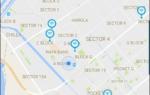 Анализатор Wi-Fi сетей — выбираем самый быстрый и высокочастотный канал
Анализатор Wi-Fi сетей — выбираем самый быстрый и высокочастотный канал WiFi Analyzer: как просмотреть расширенную информацию о WiFi с помощью этого приложения
WiFi Analyzer: как просмотреть расширенную информацию о WiFi с помощью этого приложения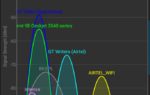 Топ пять лучших Wi-Fi сканеров для поиска стабильного интернета: Wifi Analyzer, WiFi Manager
Топ пять лучших Wi-Fi сканеров для поиска стабильного интернета: Wifi Analyzer, WiFi Manager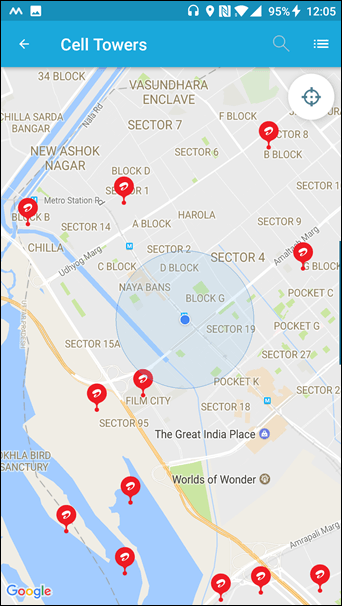
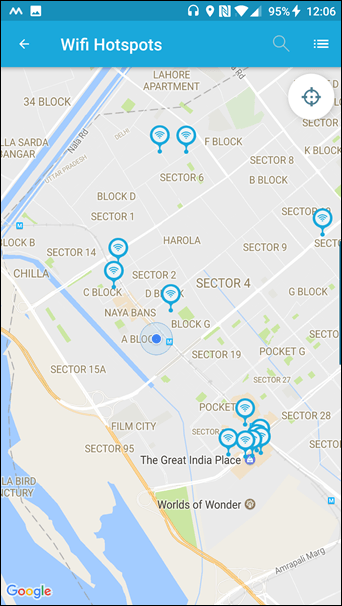
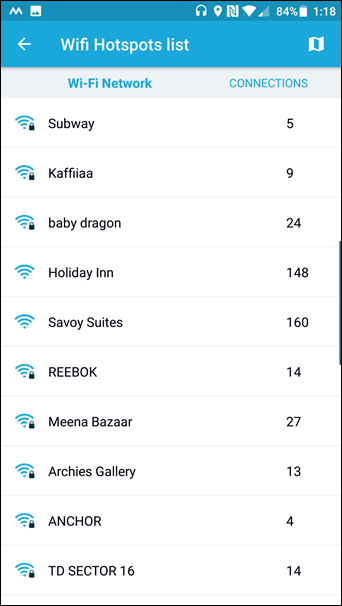
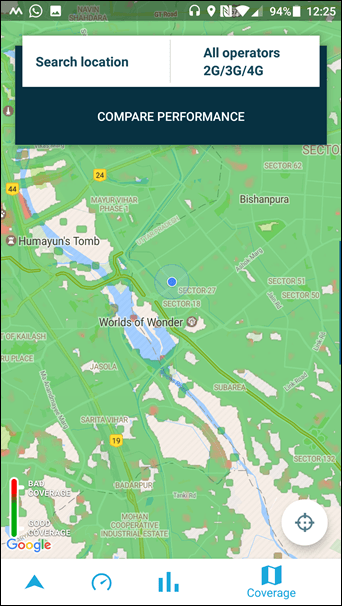
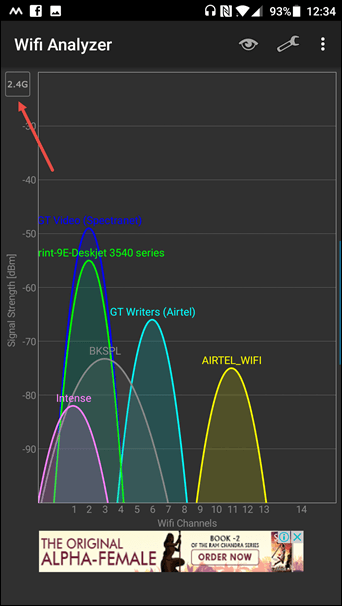
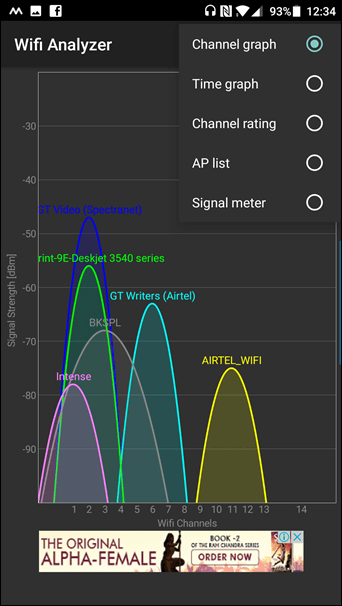
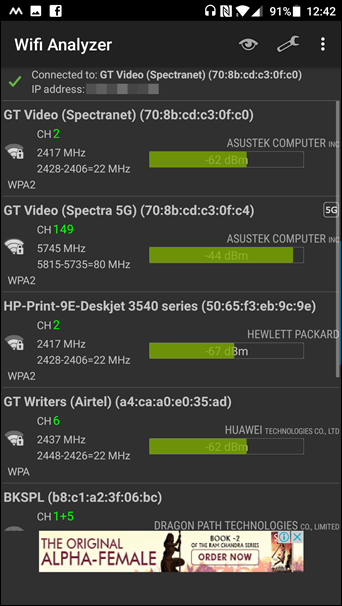
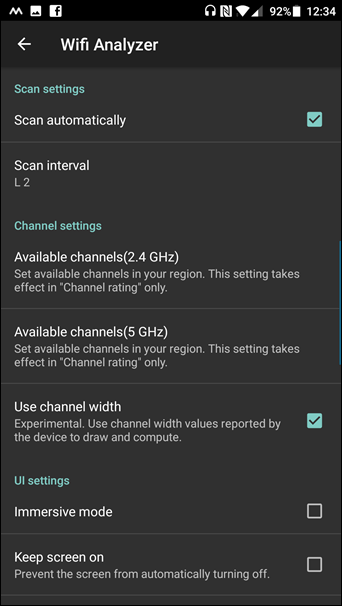

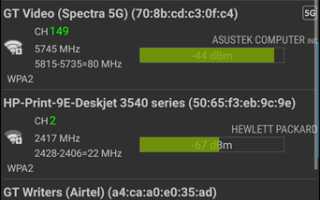
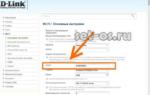 Что такое гостевой WiFi дома и как его настроить
Что такое гостевой WiFi дома и как его настроить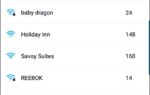 Программа для определения места лучшего Wi-Fi сигнала
Программа для определения места лучшего Wi-Fi сигнала